- Часть 1. Как обрезать фотографию на iPhone через приложение «Фото»
- Часть 2. Как обрезать фотографию на iPhone онлайн
- Часть 3. Как обрезать фотографию на iPhone с помощью стороннего приложения
- Часть 4. Как обрезать фотографию на iPhone с помощью FoneLab Video Converter Ultimate
- Часть 5. Часто задаваемые вопросы о том, как обрезать фотографию на iPhone
конвертировать MPG / MPEG в MP4 с высокой скоростью и высоким качеством изображения / звука.
- Конвертировать AVCHD в MP4
- Конвертировать MP4 в WAV
- Конвертировать MP4 в WebM
- Конвертировать MPG в MP4
- Конвертировать SWF в MP4
- Конвертировать MP4 в OGG
- Преобразование VOB в MP4
- Конвертировать M3U8 в MP4
- Конвертировать MP4 в MPEG
- Вставить субтитры в MP4
- MP4 сплиттеры
- Удалить аудио из MP4
- Конвертировать 3GP видео в MP4
- Редактировать файлы MP4
- Конвертировать AVI в MP4
- Преобразование MOD в MP4
- Конвертировать MP4 в MKV
- Конвертировать WMA в MP4
- Конвертировать MP4 в WMV
Как обрезать фотографию на iPhone [4 основных процедуры]
 Обновлено Лиза Оу / 15 декабря 2023 г. 16:30
Обновлено Лиза Оу / 15 декабря 2023 г. 16:30Привет! С семьей и друзьями мы отправились в одно из известных туристических мест у нас. Мы сделали много фотографий, потому что хотели сохранить этот момент. Через фотографии мы сможем вскоре вспомнить об этом моменте. Просматривая фотографии, мой взгляд привлекла фотография. Я хочу опубликовать это в своем аккаунте в социальной сети. Однако на заднем плане слишком много ненужного. Как обрезать фотографию на iPhone? Пожалуйста, помогите мне. Заранее спасибо!
Размещение изображения в своих аккаунтах в социальных сетях должно быть эстетичным. Конечно, это одна из тенденций этого поколения! Мы заботимся о вас. Вот почему мы публикуем 4 лучших метода, которые вы можете использовать. Посмотрите их ниже.
![Как обрезать фотографию на iPhone [4 основных процедуры]](https://www.fonelab.com/images/video-converter-ultimate/how-to-crop-a-photo-on-iphone/how-to-crop-a-photo-on-iphone.jpg)

Список руководств
- Часть 1. Как обрезать фотографию на iPhone через приложение «Фото»
- Часть 2. Как обрезать фотографию на iPhone онлайн
- Часть 3. Как обрезать фотографию на iPhone с помощью стороннего приложения
- Часть 4. Как обрезать фотографию на iPhone с помощью FoneLab Video Converter Ultimate
- Часть 5. Часто задаваемые вопросы о том, как обрезать фотографию на iPhone
Часть 1. Как обрезать фотографию на iPhone через приложение «Фото»
Плюс iPhone в том, что у него есть встроенное приложение для обрезки фотографий с помощью приложения «Фото». Помимо обрезки, вы можете редактировать фотографии на iPhone. Вы можете вращать изображения, добавлять эффекты, регулировать яркость и многое другое.
Как обрезать фотографии iPhone через приложение «Фото»? Смотрите подробную инструкцию ниже, которую мы подготовили для вас. Двигаться дальше.
Запустить Фото значок приложения на вашем iPhone и найдите фотографию, которую хотите обрезать. После этого нажмите кнопку Редактировать Кнопка в правом верхнем углу основного интерфейса. Позже выберите Значок кадрирования в правом нижнем углу. Позже обрежьте фотографию, отрегулировав Значок рамки обрезки. Сохраните изменения, коснувшись значка Готово .
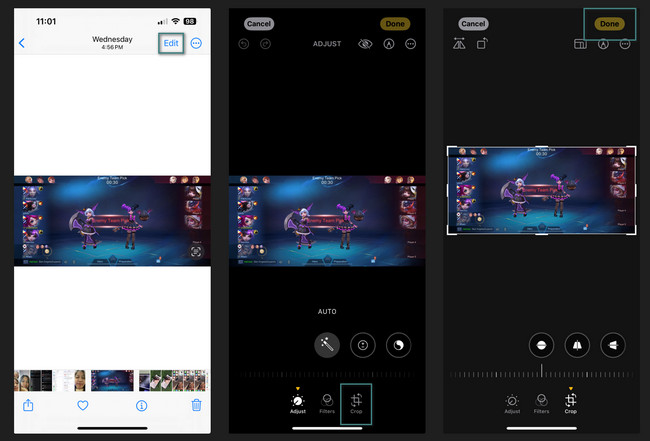
Video Converter Ultimate - лучшее программное обеспечение для конвертации видео и аудио, которое может конвертировать MPG / MPEG в MP4 с высокой скоростью и высоким качеством изображения / звука.
- Конвертируйте любые видео / аудио, такие как MPG, MP4, MOV, AVI, FLV, MP3 и т. Д.
- Поддержка 1080p / 720p HD и 4K UHD конвертирования видео.
- Мощные функции редактирования, такие как Обрезка, Обрезка, Поворот, Эффекты, Улучшение, 3D и многое другое.
Часть 2. Как обрезать фотографию на iPhone онлайн
iLoveIMG — один из ведущих онлайн-инструментов, позволяющих обрезать фотографии iPhone. Он очень прост в использовании и удобен для пользователя. Однако инструмент поддерживает только ограниченные форматы файлов фотографий. Он включает в себя JPG, PNG и GIF. Если ваш формат изображения не включен в упомянутые, вы не сможете использовать инструмент для обрезки.
Хотите использовать этот инструмент для обрезки фотографий на iPhone? Подробные инструкции по этому процессу приведены ниже. Двигаться дальше.
Шаг 1Запустите один из веб-браузеров на вашем iPhone. Это может быть Safari, Chrome и т. д. После этого введите https://www.iloveimg.com/crop-image. Позже коснитесь значка Выбрать Изображение кнопка в центре основного интерфейса. Импортируйте фотографию, которую хотите потом обрезать.
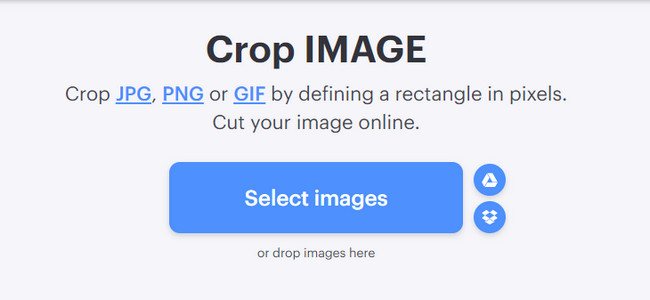
Шаг 2Вы увидите всю фотографию на экране. После этого воспользуйтесь Кадрирование чтобы проследить часть фотографии, которую вы хотите обрезать. Нажмите Обрезать изображение кнопку, чтобы применить изменения и сохранить изображение на своем iPhone.
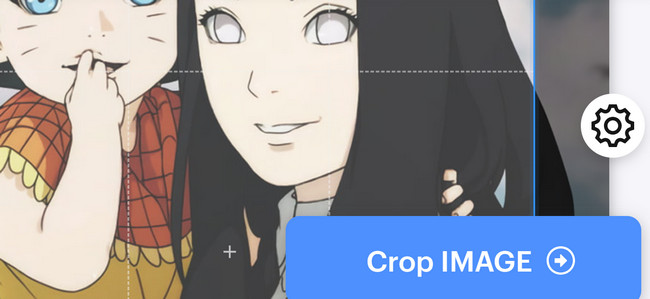
Часть 3. Как обрезать фотографию на iPhone с помощью стороннего приложения
Кроме того, вы можете использовать стороннее приложение, чтобы обрезать фотографию на iPhone. YouCam Perfect - Photo Editor – один из наиболее используемых и надежных. Это связано с тем, насколько легко использовать этот инструмент и насколько он красочный.
Однако вам необходимо сначала зарегистрироваться, прежде чем вы сможете его использовать. В таком случае это отнимет у вас слишком много времени. Он позволяет вам зарегистрироваться только с помощью Facebook, Twitter и электронной почты. В этом случае приложение получит информацию о вас. Это приложение не рекомендуется, если вы не хотите раскрывать свою информацию. Но если вы будете использовать приложение, пожалуйста, ознакомьтесь с подробными инструкциями ниже. Двигаться дальше.
Шаг 1Загрузите приложение на свой iPhone и запустите его позже. Пожалуйста, зарегистрируйтесь на первом экране приложения и выберите Редактирование фото кнопку позже. Импортируйте фотографию, которую хотите обрезать. Вы будете перенаправлены на новый экран. Пожалуйста, выберите Инструменты значок в нижней части приложения.
Шаг 2Обрежьте фотографию по своему усмотрению. После этого коснитесь значка Проверьте значок в правом нижнем углу приложения, чтобы применить изменения. Вы будете перенаправлены на предыдущий экран iPhone или интерфейс приложения. Пожалуйста, выберите Сохранить кнопка. Ваш iPhone создаст альбом, в котором сохранит обрезанное видео.
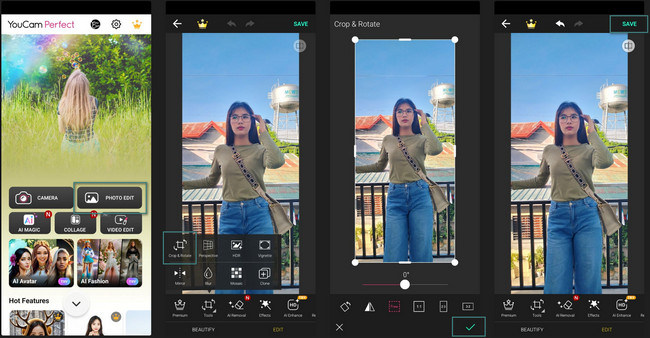
Часть 4. Как обрезать фотографию на iPhone с помощью FoneLab Video Converter Ultimate
Знаете ли вы, что на iPhone можно также обрезать фотографию через компьютер? Это возможно с помощью Конвертер видео FoneLab Ultimate! Плюс этого инструмента в том, что вы сможете предварительно просмотреть фотографию перед ее сохранением. В этом случае вы поймете, нравится ли вам результат.
Кроме того, у инструмента есть и другие функции, которые вы можете использовать для своих аудио, фото и видеофайлов. Вам нужно только изучить его, особенно его функцию панели инструментов. Хотите использовать этот инструмент для обрезки изображений? Полное руководство смотрите ниже.
Video Converter Ultimate - лучшее программное обеспечение для конвертации видео и аудио, которое может конвертировать MPG / MPEG в MP4 с высокой скоростью и высоким качеством изображения / звука.
- Конвертируйте любые видео / аудио, такие как MPG, MP4, MOV, AVI, FLV, MP3 и т. Д.
- Поддержка 1080p / 720p HD и 4K UHD конвертирования видео.
- Мощные функции редактирования, такие как Обрезка, Обрезка, Поворот, Эффекты, Улучшение, 3D и многое другое.
Шаг 1Нажмите Бесплатная загрузка кнопку на веб-сайте инструмента. Запустите его после соответствующей настройки.
Шаг 2Нажмите Коллаж кнопка вверху. Позже выберите Одиночный кадр в левом нижнем углу раздела ниже. После этого нажмите кнопку Значок плюса и импортируйте фотографию, которую хотите обрезать.
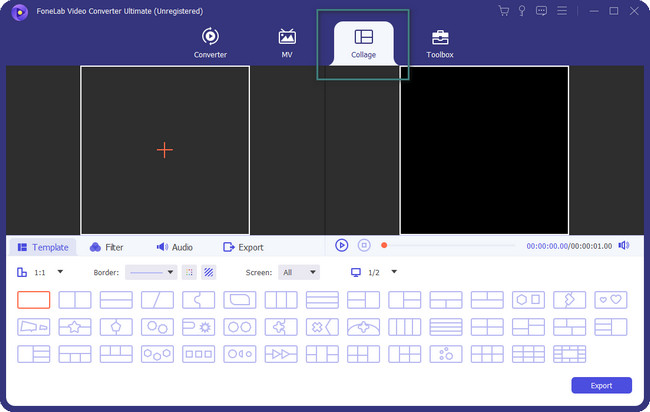
Шаг 3Вы увидите фотографию слева. Его предварительный просмотр будет справа. Щелкните правой кнопкой мыши исходное изображение и выберите Редактировать кнопка. Вы окажетесь на следующем интерфейсе. Пожалуйста, используйте Кадрирование чтобы обрезать изображение. Отметьте OK значок, чтобы сохранить изменения.
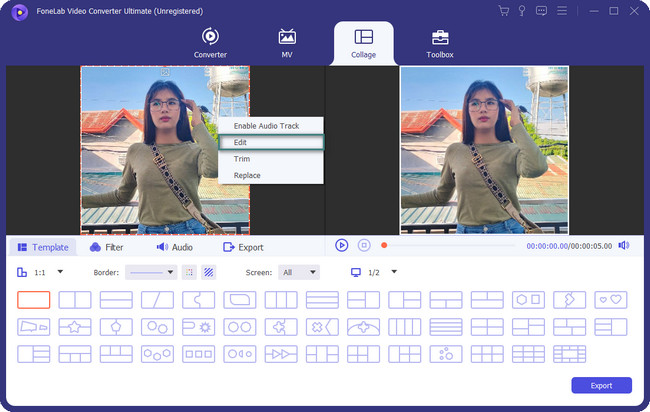
Шаг 4Пришло время сохранить фотографию. Пожалуйста, нажмите кнопку Экспортировать кнопку, чтобы сохранить обрезанное изображение.
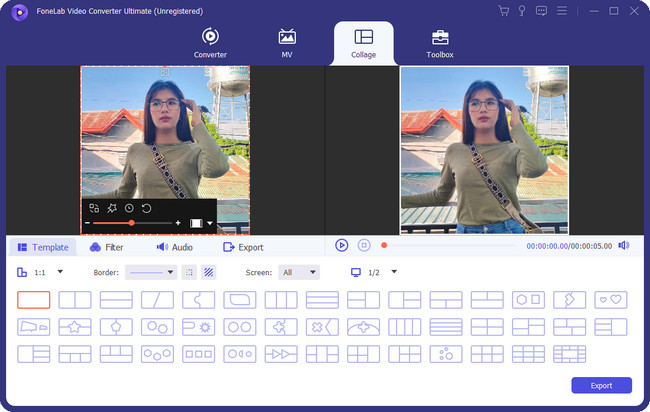
Video Converter Ultimate - лучшее программное обеспечение для конвертации видео и аудио, которое может конвертировать MPG / MPEG в MP4 с высокой скоростью и высоким качеством изображения / звука.
- Конвертируйте любые видео / аудио, такие как MPG, MP4, MOV, AVI, FLV, MP3 и т. Д.
- Поддержка 1080p / 720p HD и 4K UHD конвертирования видео.
- Мощные функции редактирования, такие как Обрезка, Обрезка, Поворот, Эффекты, Улучшение, 3D и многое другое.
Часть 5. Часто задаваемые вопросы о том, как обрезать фотографию на iPhone
1. Почему мой iPhone не сохраняет кадры скриншотов?
Когда мы сделаем снимок экрана на iPhone, он покажет вам предварительный просмотр значок фотографии. Он будет расположен в левом нижнем углу основного интерфейса. Функция позволяет редактировать изображение, в том числе обрезать его. Но почему нельзя сохранить обрезанный скриншот? В основном это связано с изменениями в версии iOS 16. Фото приложение задерживается, поэтому оно позволяет сохранить изображение до того, как скриншот будет обрезан.
2. Могу ли я обрезать изображение неправильной формы с помощью встроенной функции iPhone?
К сожалению нет. Вы не можете обрезать фотографию iPhone в произвольной или произвольной форме. Причина в том, что в iPhone нет встроенного инструмента или функции для этого. Если вы хотите это сделать, вы можете загрузить приложение на свой iPhone.
На этом пока все о том, как обрезать фотографии на iPhone. Мы надеемся, что вам было интересно обрезать изображения на iPhone, чтобы сделать их эстетичнее! Кроме того, не забудьте попробовать Конвертер видео FoneLab Ultimate. Он может редактировать ваши фотографии разными способами! У вас есть еще вопросы? Оставьте их в разделе комментариев ниже, чтобы мы могли на них ответить. Большое спасибо!
Video Converter Ultimate - лучшее программное обеспечение для конвертации видео и аудио, которое может конвертировать MPG / MPEG в MP4 с высокой скоростью и высоким качеством изображения / звука.
- Конвертируйте любые видео / аудио, такие как MPG, MP4, MOV, AVI, FLV, MP3 и т. Д.
- Поддержка 1080p / 720p HD и 4K UHD конвертирования видео.
- Мощные функции редактирования, такие как Обрезка, Обрезка, Поворот, Эффекты, Улучшение, 3D и многое другое.
